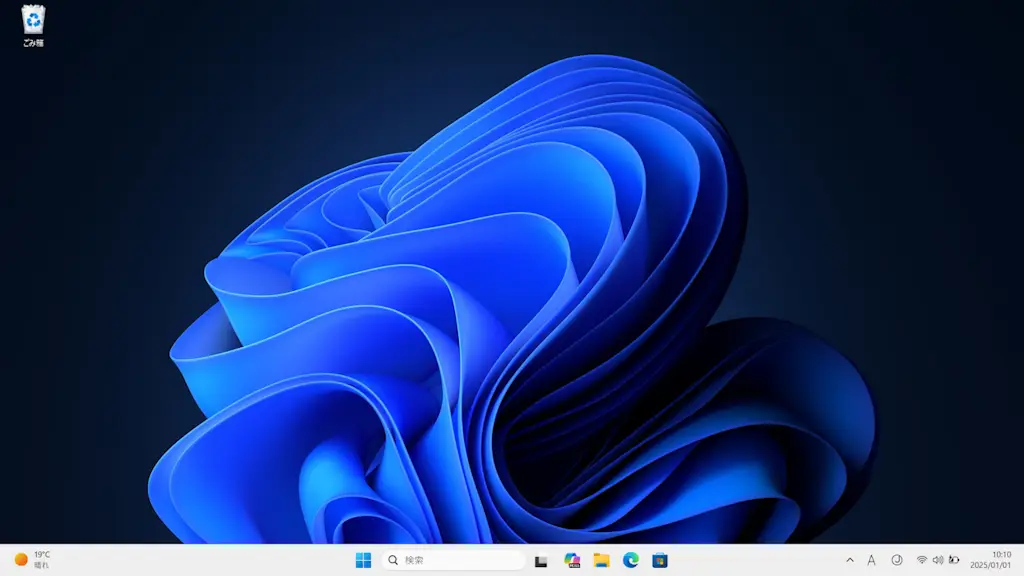Windows 11でPrintScreenキーを押下すると「Snipping Toolを起動する」と言う動作をしますが、これは設定をオフに切り替えればWindows 10と同様の「スクリーンショットを撮る」と言う動作に戻すことができます。
PrintScreen/PrtSc/PScキーとは?
Windows向けのキーボードにはPrintScreenと刻印されたキーが備わっています。キーボードによってはPrtScやPScなど表記が異なる場合もありますが同じキーです。
Windows 11では、これらのキーを押下することでSnipping Toolアプリが起動します。このアプリは「スクリーンショットを撮るアプリ」であるため目的は一緒ですが、Windows 10と異なる動作に戸惑うかもしれません。
この動作は設定よりオフにすれば、Windows 10のように他のキーとの組み合わせによって全画面のスクリーンショットを撮る/アクティブウィンドウのスクリーンショットを撮ることができます。
Snipping Toolを起動しないようにする手順
設定のアクセシビリティよりキーボードをクリックします。
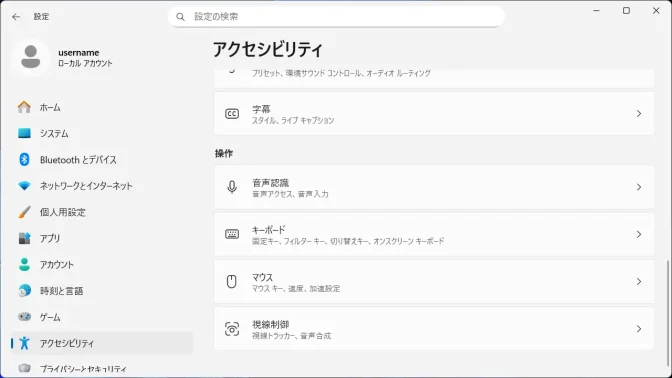
キーボードよりPrintScreenキーを使用して画面キャプチャを開くをクリックしてオフに切り替えます(画像はオフの状態)。
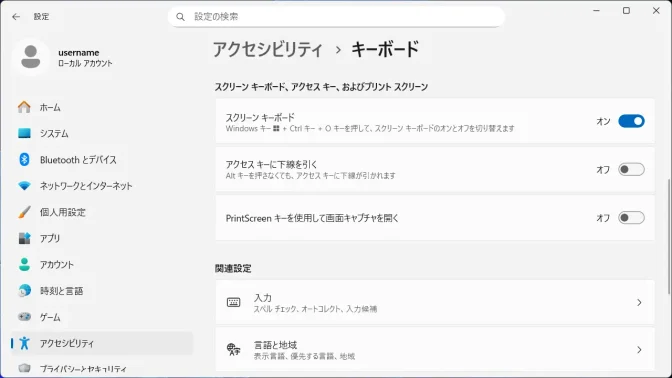
Snipping Toolを起動しないようにするやり方は以上です。
PrintScreenキーでスクリーンショットを撮る手順
使用するキーはPrintScreen/Alt/田(Windows)の3つの組み合わせで行います。
また、キーボードによってはFnキーを同時に押す必要があるので、「できない」と言う場合にはキーボードのマニュアルを確認してください。
クリップボードに保存する
全画面
PrintScreenキーを押下すると全画面をクリップボードに保存します。
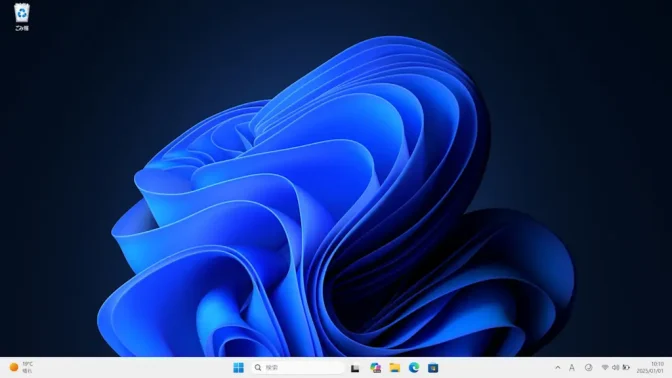
ウィンドウ
Alt+PrintScreenキーを押下するとアクティブウィンドウをクリップボードに保存します。
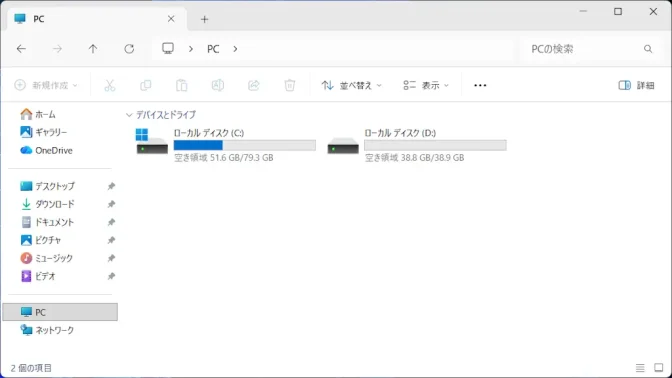
クリップボードに保存するやり方は以上です。
画像に保存する
全画面
田+PrintScreenキーを押下すると全画面を画像に保存します。
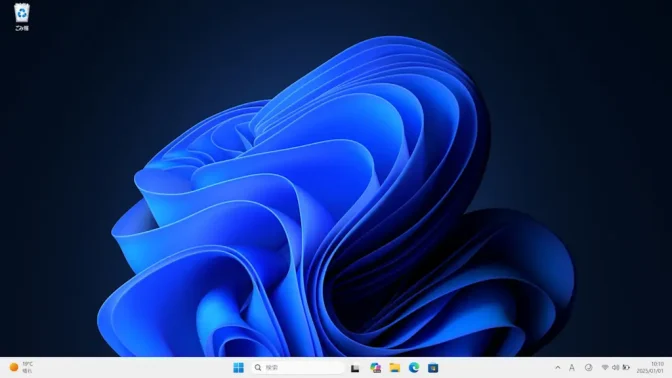
画像の保存先はC:\Users\(ユーザー名)\Pictures\Screenshotsです。
ウィンドウ
田+Alt+PrintScreenキーを押下するとアクティブウィンドウを画像に保存します。
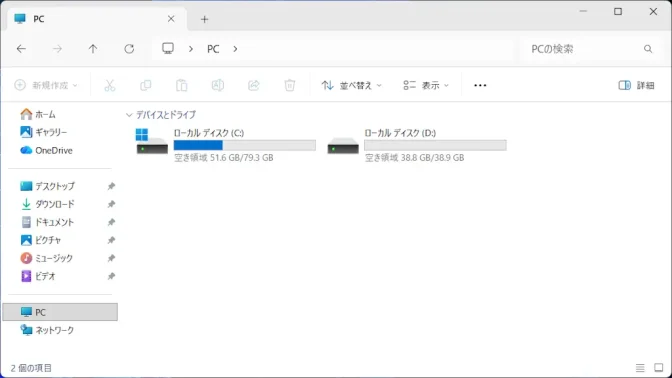
画像の保存先はC:\Users\(ユーザー名)\Videos\Capturesです。
画像に保存するやり方は以上です。